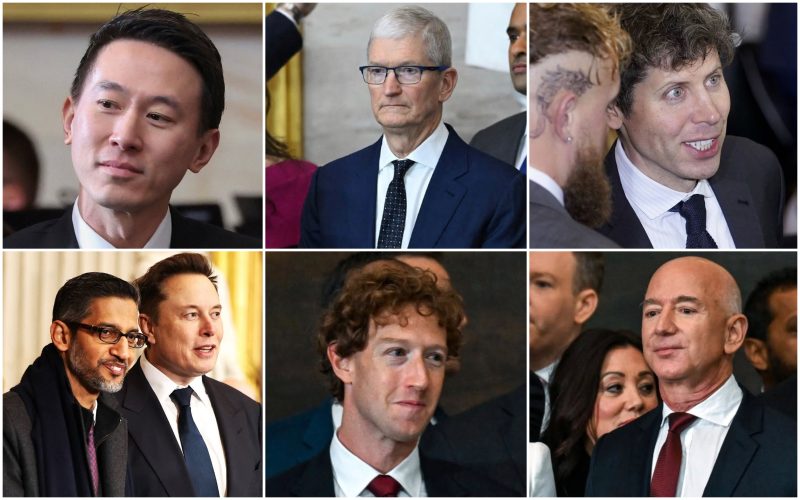GmailをThunderbirdで使うための設定
先日会社のセキュリティが大幅強化され、基本的にWEBメールが全般的に見ることができなくなった。Gmailにさまざまな情報をまとめている身としてはなかなか苦しく、しょうがないのでiPhoneをスタンドにたててみているのだが、さすがに使い勝手がいまいちなのでThunderbirdにGmailを入れることにした。普段はThunderbirdはi.sb用に常時起動しているので、会社に居る時は基本的にi.sbに来たメールはなかなかのスピードで返している。
さて、ThunderbirdにGmailを入れる際にいくつか手こずったので、ここにメモをしておく。こちらのサイトにお世話になって無事設定することができた。以下引用。
* gmail側の設定
1. gmailにログインする
2. [設定]-[一般]-[言語]-[English(US)]を選択; 変更を保存
3. [Settings]-[Forwarding and POP/IMAP]
Enable IMAP にチェック; Save Changes* Thunderbird側の設定
1. [ツール]-[アカウント設定]
アカウント一覧の最下段にある「送信(SMTP)サーバ」を選択
「追加(D)ボタン」をクリック
説明:ラベルなので任意
サーバ名:smtp.gmail.com
ポート番号:587
ユーザ名とパスワードを使用する:チェック
ユーザ名:gmailのemailアドレス
保護された接続を使用する:TLS
「OK」ボタンクリック2. 「アカウントを追加(A)」ボタンをクリック
アカウントウィザードで以下のように入力
メールアカウントを選択; 次へ
名前とgmailのメールアドレス入力 ; 次へ
IMAP選択,受信サーバ名 imap.gmail.com ; 次へ
gmailのアカウント名を入力 daresorefoobar@gmail.com
アカウントのラベルを入力 ; 次へ
確認して完了3. 2.で追加したアカウントの「サーバ設定」の項目を選択
ポート(P) : 993 に変更
セキュリティ設定 SSLを使用する(L) にチェック
「OK」ボタンをクリック4. 2.で追加したアカウントの「アカウント設定」を選択
「送信(SMTP)サーバ」のリストから1.で追加したサーバを選択
「OK」ボタンをクリック
以上。僕は個人的にポートの部分を忘れていた。無事、Gmailが送受信出来るようになった。めでたし、めでたし。
もっと読む
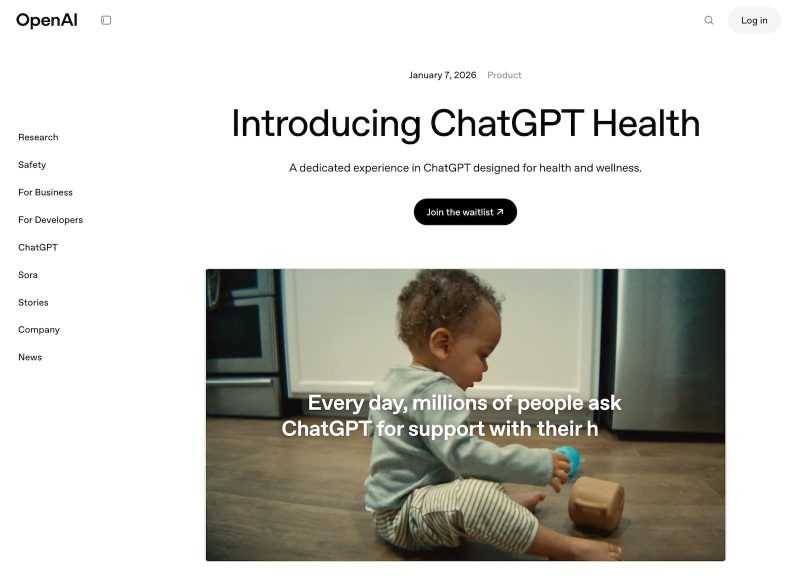
OpenAI、Appleヘルスケア連携の「ChatGPT Health」発表。260人の医師が2年かけて開発
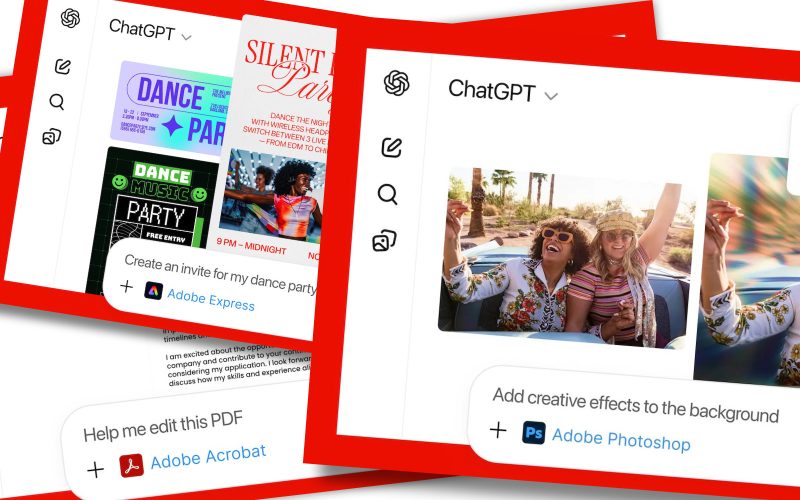
Adobe、PhotoshopやAcrobatを”ChatGPTに統合”。8億人が無料で使える時代に

花王の”ガチすぎる”映像スタジオに潜入。年間8,000万円削減を実現、機材の主役は「Blackmagic Design」

OpenAI×ジョニー・アイブ「io」、商標訴訟で控訴棄却。名称封じられたまま長期戦へ

OpenAI、Appleの「Shortcuts」開発チームを買収してしまう
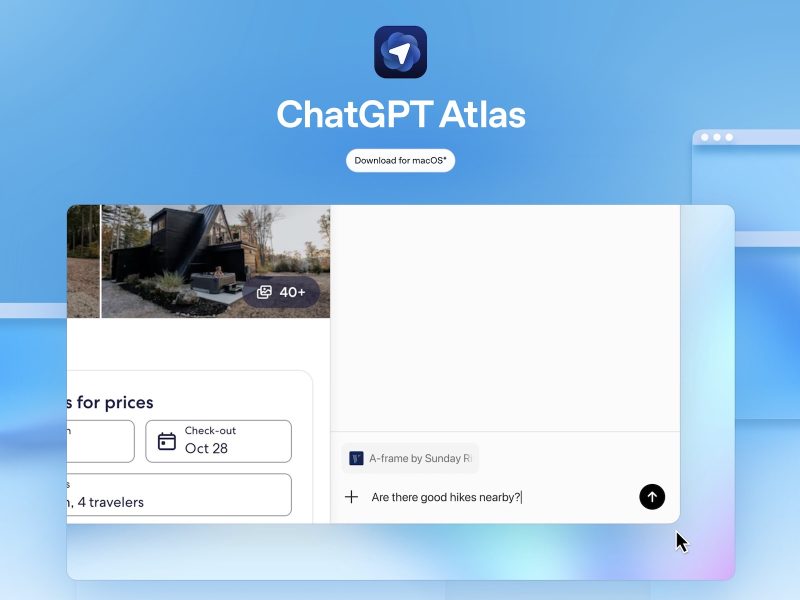
OpenAIがAIブラウザ「ChatGPT Atlas」を発表。PerplexityのCometとの違いは?
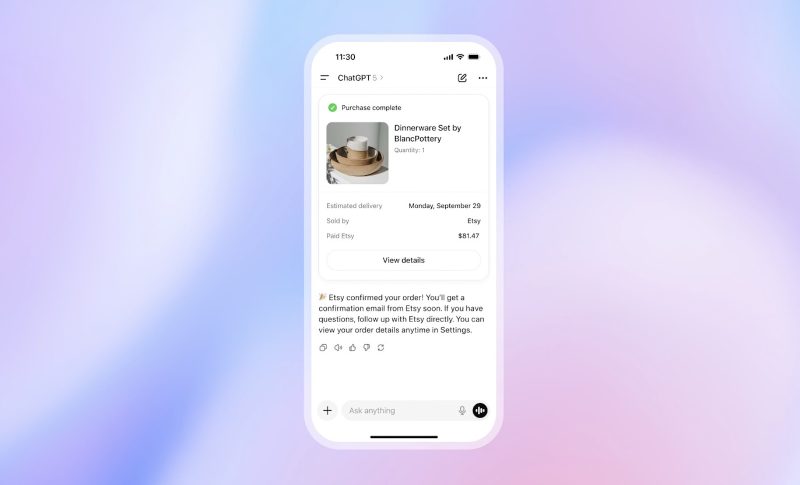
ChatGPT、「アプリ内購入」ついに実現。Etsy・Shopify商品をチャット画面で直接購入可能に

ザッカーバーグ、札束で叩く。Meta、OpenAI研究者に4年で450億円オファー
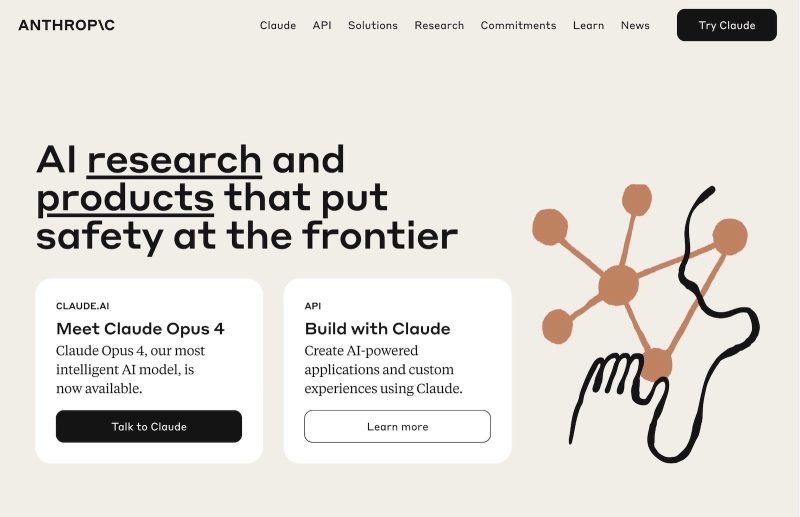
Anthropic、東京に初のアジア太平洋拠点開設へ 日本語版「Claude」今秋リリース

OpenAI × ジョニー・アイブ新AIデバイス「io」発表が突如取り下げ。訴訟トラブルか

ChatGPT、Google DriveやDropboxと連携開始 会議録音機能も追加

OpenAIが独自SNS開発中?ChatGPTの画像生成機能を核に
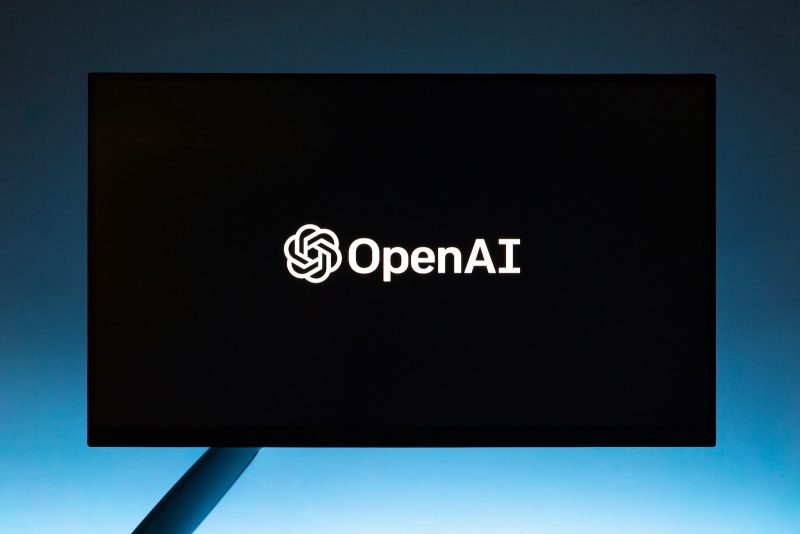
OpenAIの最新AI「GPT-4.5」登場、何が変わった?Pro会員と開発者が今すぐ使える新モデル
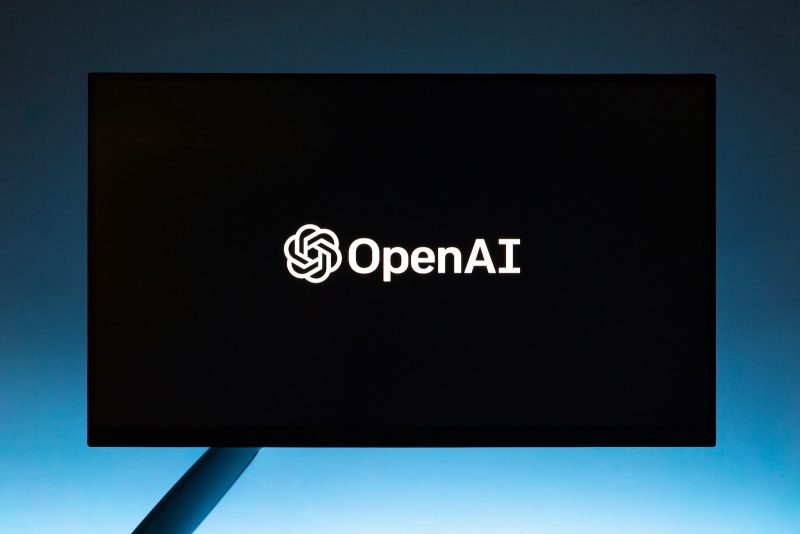
OpenAI、GPT-5の開発計画を発表。統合AIシステムへの進化を目指す

ChatGPTに教えてはいけない5つの機密情報とは

OpenAI、AIハードウェアの開発を表明。ジョニー・アイブ起用でiPhone超えへの挑戦

OpenAI、DeepSeekによる技術の無断利用を告発。560万ドルの低コスト開発に疑念

今話題の中国発AI「DeepSeek」って何がすごいの?

Netflix、また全プラン値上げ。プレミアムプランは月額24.99ドルに